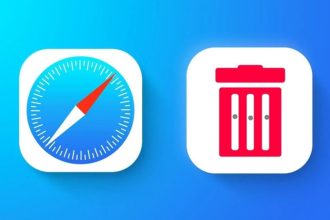iOS otomatik kurulum nedir ve nasıl yapılmakta adım adım anlatıyoruz.


iOS teknolojisi ile birlikte, yeni almış olduğunuz bir cihazı, daha ilk olarak kutusundan çıkarmış olduğunuz an, kullanıma için hazır bir hale gelebilmesi için mevcut olan otomatik kurulum özelliği bulunuyor. Bu da tüm kullanıcıların daha kolay bir şekilde kurulum işlemlerini tamamlaması için yeni bir özellik eklendi.
Otomatik kurulum hangi cihazlarda bulunuyor? Mevcut olan bu otomatik kurulum desteği, yeni olan tüm iPhone ve de iPad cihazları için, kurulum işlemlerini çok daha kolay bir hale getiriyor. Bu özellik ile birlikte, daha önceki ipad ya da iphone cihazlarınızda bulunmakta olan tüm ayarları ve tüm kişisel sistem kullanımlarınızı otomatik bir şekilde yeni almış olduğunuz cihaza aktarıyor ve aynı şekilde yeni cihazda kullanımı da sağlanmış oluyor.
Otomatik kurulumu başlatmak için neler yapılması gerekiyor? Yeni almış olduğunuz bu cihazı öncelikle açmanız gerekiyor. Sonrasında da kullanmak istediğiniz dil ayarını seçtikten sonra, cihazınızı ayarlayın seçeneği karşınıza çıkıyor. Ve bu işlemden sonra ise otomatik kurulumu aktif bir hale getirmek için eski ios cihazınızı, yeni ios cihazınıza yakın olan bir şekilde bekleterek, açılır bir pencere ile devam seçeneğini tıklayarak, gelen eşleştirme resmi ile birlikte eski cihaz kameranızla bu resmi tarama işlemini gerçekleştirmeniz gerekiyor. Ve girilmesi gereken şifreler sonrasında ise, tüm adımları gerçekleştirerek otomatik kurulum işlemini başlatmanız gerekiyor.
iPhone Otomatik Kurulum Nasıl Yapılır
Dil seçiminden sonra ayarlar seçeneği geldiyse otomarik kurulum için eski iOS iPhone telefonu yeni iPhone telefonun yanına getiriniz. Eski telefonda otomatik kurulum yapılabileceğini bildiren bir bildirim gelecek işlemi başlatmak için devam’ ı tıklayınız. Yeni telefonda eşleşme resmi ekrana gelecek eğer geldiyse eski iPhone’ un kamerası ile yeni telefondaki resmi taramanız gerekiyor. Eski telefonun şifresini yeni telefona yazınız. Artık tüm verileriniz yeni iPhone aktarılacaktır.


Not: Otomatik kurulumun yapılabilmesi için yeni bir iPhone satın alınması ve iOS 11 sürümünün olması gerekiyor. Cihaz açıldığında bu seçenek ekrana gelecek.
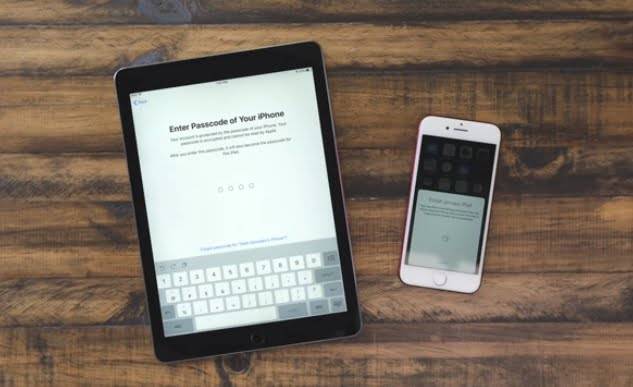

iOS Otomatik Kurulum: Akıllı Cihazlarda Sorunsuz Kurulum
iOS otomatik kurulum, Apple’ın iOS işletim sistemine sahip akıllı telefonlar için geliştirdiği kullanıcı dostu bir özelliktir. Bu özellik, yeni bir iPhone veya iOS güncellemesi yüklediğinizde cihazınızı hızlı ve sorunsuz bir şekilde kurmanıza olanak tanır. Bu makalede, iOS otomatik kurulumun ne olduğunu, nasıl kullanılacağını ve hangi durumlarda işe yarayabileceğini ayrıntılı bir şekilde inceleyeceğiz.
iOS Otomatik Kurulum Nedir?
iOS otomatik kurulum, iPhone, iPad veya iPod Touch cihazlarınızı başka bir iOS cihazınıza veya iCloud yedeklemesine bağlama işlemidir. Bu işlem sırasında, cihazınızdaki veriler, ayarlar ve uygulamalar otomatik olarak yeni cihazınıza veya güncellenen cihazınıza aktarılır. Bu sayede yeni bir cihaz aldığınızda veya mevcut cihazınızı sıfırladığınızda tüm verilerinizin kaybolmasını önler ve daha hızlı bir kurulum sağlar.
iOS Otomatik Kurulum Nasıl Kullanılır?
iOS otomatik kurulumu kullanmak oldukça kolaydır. İşte adım adım nasıl kullanılacağı:


- Yeni Cihazınızı Açın: İlk olarak, yeni bir iPhone veya iOS güncellemesi yüklenen mevcut cihazınızı açın. İlk başlatma sırasında cihazınızı seçin ve dilinizi seçin.
- Wi-Fi Ağına Bağlanın: Cihazınızı Wi-Fi ağına bağlayın. Bu, internete erişiminizi sağlar ve otomatik kurulumun çalışabilmesi için gereklidir.
- Verileri Aktarın: “Verileri Aktar” veya “Verileri Geri Yükle” seçeneğini belirleyin. Ardından “Otomatik Kurulum” seçeneğini seçin.
- Eski Cihazınızı Yakınına Getirin: Eski iOS cihazınızı veya diğer cihazınızı yeni cihazınıza yaklaştırın. Bu, iki cihaz arasında bir bağlantı kurmanıza olanak tanır.
- Giriş Bilgilerinizi Onaylayın: Apple Kimliği ve şifrenizi girin. Bu, otomatik kurulumun cihazınıza erişmesine ve verilerinizi aktarmasına olanak tanır.
- Veri Aktarımını Onaylayın: Verilerinizin yeni cihaza aktarılmasını onaylayın. İşte bu kadar! Otomatik kurulum, verilerinizi ve ayarlarınızı yeni cihazınıza aktaracaktır.
- Bitir: İşlem tamamlandığında, yeni cihazınızı kullanmaya başlayabilirsiniz. Tüm verileriniz, uygulamalarınız ve ayarlarınız yerinde olacaktır.
iOS Otomatik Kurulumun Avantajları:
iOS otomatik kurulumun bazı avantajları şunlar olabilir:
- Hızlı ve sorunsuz kurulum: Veri aktarımı ve ayarlar otomatik olarak yapılır, bu da zaman kazandırır.
- Veri kaybını önler: Eski cihazınızdaki veriler yeni cihazınıza aktarılır, bu da önemli bilgilerin kaybolmasını engeller.
- Kolay kullanım: Kullanıcı dostu bir arayüze sahiptir, böylece herkes rahatlıkla kullanabilir.
iOS Otomatik Kurulum, Hangi Durumlarda İşe Yarar?
iOS otomatik kurulum aşağıdaki durumlarda özellikle faydalı olabilir:
- Yeni bir iPhone veya iOS cihazı aldığınızda.
- Mevcut cihazınızı sıfırladığınızda ve yeniden kurmanız gerektiğinde.
- iOS güncellemesi sonrasında ayarlarınızın korunmasını istediğinizde.
iOS otomatik kurulum, yeni bir iOS cihazı veya güncellenen bir cihazı hızlı ve sorunsuz bir şekilde kurmanıza yardımcı olan kullanışlı bir özelliktir. Verilerinizi ve ayarlarınızı korurken, sizi hızlı bir başlangıç yapmaya teşvik eder. Bu özellik, Apple’ın kullanıcı deneyimini daha da iyileştirmek amacıyla geliştirdiği birçok pratik özellikten sadece biridir.
Sonraki: Apple iPhone destek hattı